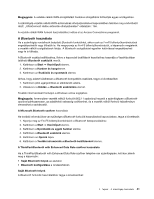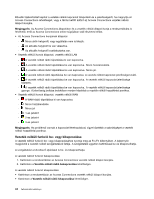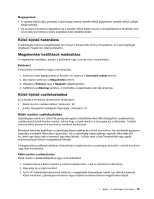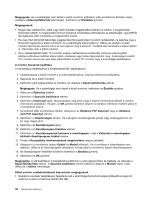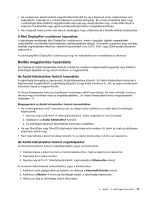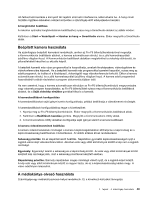Lenovo ThinkPad X1 (Hungarian) User Guide - Page 62
Vezeték nélküli funkció be- vagy kikapcsolása, Az Access Connections ikonjainak állapotai
 |
View all Lenovo ThinkPad X1 manuals
Add to My Manuals
Save this manual to your list of manuals |
Page 62 highlights
Bővebb tájékoztatást kaphat a vezeték nélküli kapcsolat állapotáról és a jelerősségéről, ha megnyitja az Access Connections lehetőséget, vagy a tálcán kettőt kattint az Access Connections vezeték nélküli állapot ikonjára. Megjegyzés: Az Access Connections állapotikon és a vezeték nélküli állapot ikonja a rendszertálcára is felvehető; erről az Access Connections online súgójában talál részletes leírást. • Az Access Connections ikonjainak állapotai - Nincs aktív helyprofil, vagy egyáltalán nem is létezik. - Az aktuális helyprofil le van választva. - Az aktuális helyprofil csatlakoztatva van. • Vezeték nélküli ikonok állapotai: vezeték nélküli LAN - A vezeték nélküli rádió tápellátása ki van kapcsolva. - A vezeték nélküli rádió tápellátása be van kapcsolva. Nincs hozzárendelés. - A vezeték nélküli rádió tápellátása be van kapcsolva. Nincs jel. - A vezeték nélküli rádió tápellátása be van kapcsolva. A vezeték nélküli kapcsolat jelerőssége kiváló. - A vezeték nélküli rádió tápellátása be van kapcsolva. A vezeték nélküli kapcsolat jelerőssége közepes. - A vezeték nélküli rádió tápellátása be van kapcsolva. A vezeték nélküli kapcsolat jelerőssége gyenge. A jelerősség javítása érdekében menjen közelebb a vezeték nélküli hozzáférési ponthoz. • Vezeték nélküli ikonok állapotai: vezeték nélküli WAN - A WAN-rádió tápellátása ki van kapcsolva. - Nincs hozzárendelés - Nincs jel - 1-es jelszint - 2-es jelszint - 3-as jelszint Megjegyzés: Ha problémái vannak a kapcsolat létrehozásával, vigye közelebb a számítógépet a vezeték nélküli hozzáférési ponthoz. Vezeték nélküli funkció be- vagy kikapcsolása A vezeték nélküli funkció be- vagy kikapcsolásához nyomja meg az Fn+F5 billentyűket. A képernyőn megjelenik a vezeték nélküli szolgáltatások listája. A szolgáltatást egyetlen kattintással be-és kikapcsolhatja. A szolgáltatást a következő eljárással is be- és kikapcsolhatja. A vezeték nélküli funkció bekapcsolása: 1. Kattintson a rendszertálcán az Access Connections vezeték nélküli állapot ikonjára. 2. Kattintson a Vezeték nélküli rádió bekapcsolása lehetőségre. A vezeték nélküli funkció kikapcsolása: • Kattintson a rendszertálcán az Access Connections vezeték nélküli állapot ikonjára. • Kattintson a Vezeték nélküli rádió kikapcsolása lehetőségre. 44 Felhasználói kézikönyv